经常和电脑打交道的朋友,或多或少遇到过硬件故障或系统故障。
当计算机软硬件出现问题时,普通用户只能求助于他人,而不能自己解决。
但事实上,对于一些简单的计算机故障,我们可以自己做,轻松做到。

小粉丝最近将写30篇文章,计划最基本最常见的计算机软硬件故障、原因和解决方案,做一系列讲座,希望帮助你,每篇文章,不多,只解释一个问题,文章尽可能短,方便你理解和消化吸收。
处理计算机故障最常用的工具是U盘:启动U盘。
说到U盘,谁手头没有几个闲置的U盘,尤其是多年前的4个G小容量U盘,因为容量太小,无法满足日常工作的需要。
因此,今天就来学习如何制作一个简单有效的启动U盘。
 什么是启动U盘?
什么是启动U盘?简单来说,启动U盘是指当计算机系统出现故障,无法正常进入系统桌面时,可以从主板U盘启动,进入基于U盘的临时U盘PE在这里,系统PE在系统中,我们可以导出重要的桌面数据、修复系统、重新安装系统、删除软件、硬盘格式化或重新分区。
任何U盘都可以制成启动U盘。
但由于目前计算机系统安装包,体积太大,尤其是win10系统,超过4G。

因此,建议启动U盘使用8G以上,这样可以随时将系统包放入U盘。
当然,如果你的闲置U盘只有4个G是的,如果你不想单独购买大容量U盘,你不能使用它吗?
如果U盘是4,当然可以用G是的,可以将U盘制成启动U盘,将系统包直接放入电脑的非系统盘,如D盘E平时不要因为占用空间而删除盘子。这样,当系统出现故障时,可以使用整个系统包。
 二、启动U盘的制作方法
二、启动U盘的制作方法小迷推荐两款启动U盘制作软件PE工具箱和U盘魔术师。
微PE工具箱的优缺点:U盘魔术师的优缺点:优点1:体积小,速度快;
优点2:无广告无捆绑软件;
缺点1:唯一的缺点:微PE工具箱已经好几年没有更新了,所以里面的软件不是最新的。当然,这并不影响正常使用。
优点1:功能多;
优点2:更新频率高,PE系统一直处于不断完善的过程中;
缺点1:体积太大,有几个G;
缺点2:偶尔会有捆绑软件,但概率很小,不知道为什么;
为了方便大家加深制作和启动U盘的印象,我来说说这两个软件的方法。
1、微PE启动U盘的方法:
①、度娘搜“微PE分别注意工具箱:
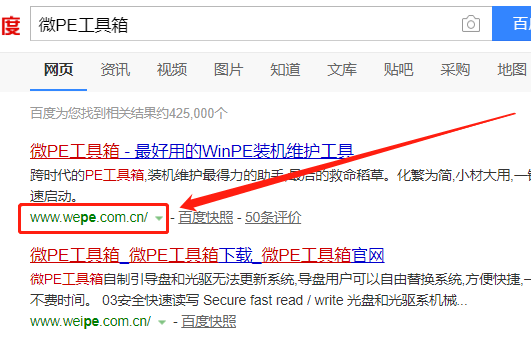
②、下载微PE注意自己的系统是32位还是64位,下载与系统对应的软件:
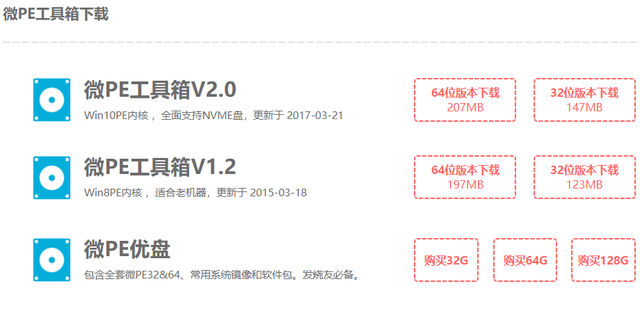
③、将U盘插入电脑,打开刚下载的微PE软件:
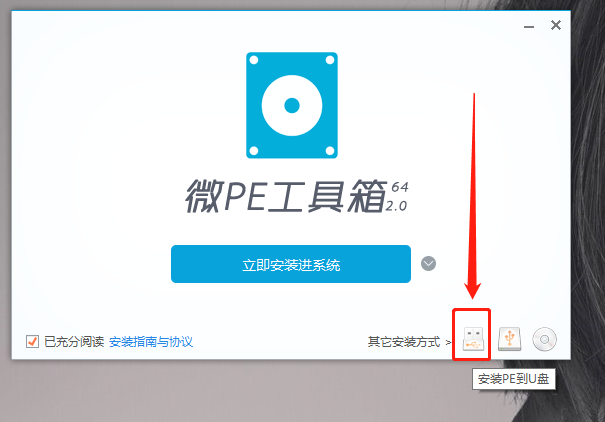
温馨提醒:注意界面默认为立即安装到系统,不要急于直接点击,选择右下角的安装PE到U盘”。
④、启动U盘时,最好不要同时在电脑上插入两个以上的U盘,以免混淆:
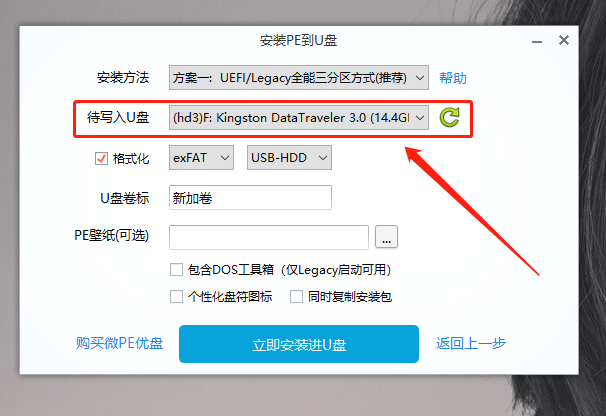
⑤、制作和启动U盘大约需要1分钟:
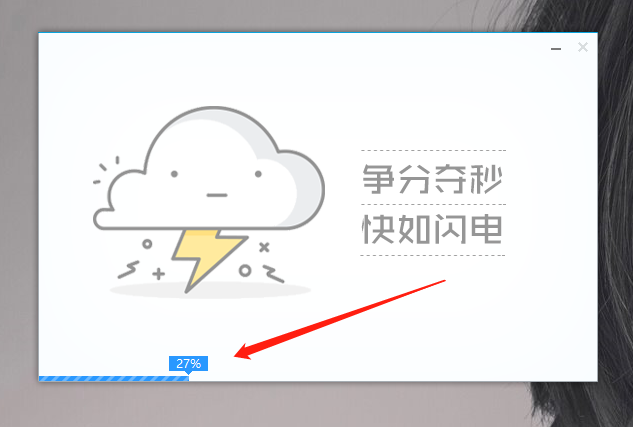
⑥、制作完成后,一个启动U盘就是这样,很简单的诞生:
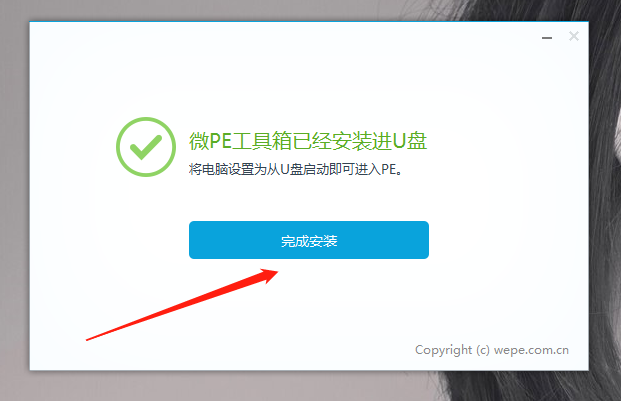
⑦、在这台电脑里可以看到启动U盘的样子:
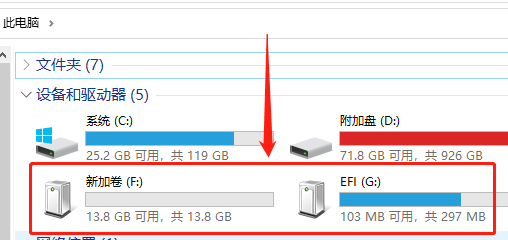
温馨提示:有时你可以在这里看到一个U盘符,有时你可以看到两个U盘符。其实有两个,其中一个,有时候隐藏起来看不见。
2、U盘魔术师制作启动U盘的方法:
①、度娘搜索“U盘魔术师,注意注意网站:
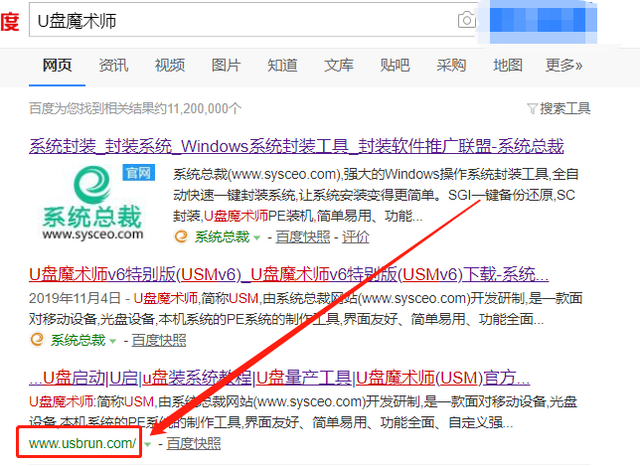
②、U盘魔术师有两个版本,选择需要下载:
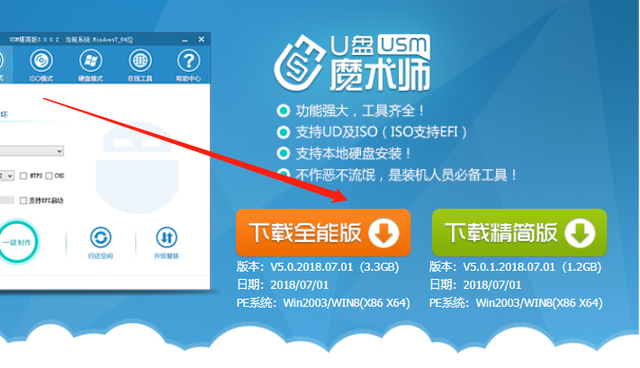
温馨提示:U盘魔术师分为全能版和精简版,全能版具有网络功能,也就是说,全能版PE系统可以上网,精简版PE系统,不能上网。
③、打开下载软件,注意选择正确的U盘:
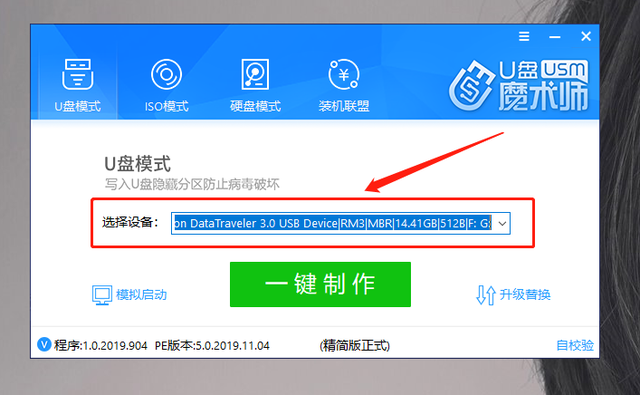
小粉丝刚才说电脑不要插两个U盘。结果他悲惨地发现,他插了两个U盘,选错了U盘,导致数据U盘完全空白。呜呜~~
④、U盘魔术师功能多,体积大,因此,生产过程时间长:
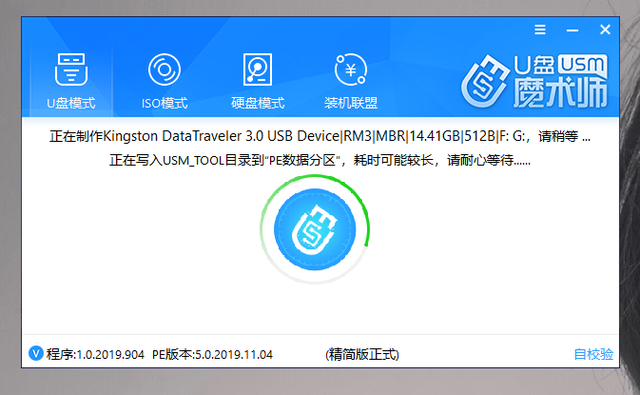
⑤、似乎用了5分钟,终于完成了:
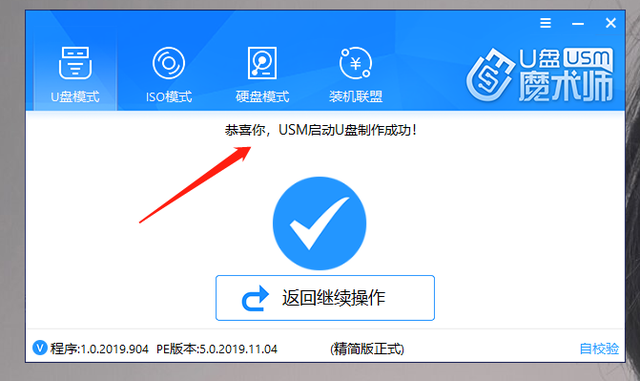
如果你喜欢其他东西,这就是启动U盘的方法PE制作方法相同的系统软件。
三、启动U盘的妙用启动U盘有很多功能。当我们的计算机系统出现故障,无法正常使用时,它可以帮助我们解决各种问题。小粉丝整理了这些主要功能:
备份导出文件
如果遇到正在工作的电脑,故障突然无法进入系统桌面,可以启动U盘进入系统桌面,将桌面的重要文件备份到其他分区,或直接备份到U盘。

修改用户名密码
如果你喜欢为计算机系统设置密码,但太健忘,总是忘记你设置的密码,那么你可以使用启动U盘进入PE系统,修改系统密码,或直接删除密码。
3、修复系统
安装了许多重要软件的工作计算机,除了故障,重新安装系统不是最好的选择,修复系统是最重要的,可以使用启动U盘进入PE系统,修复系统,如驱动问题,注册表问题。
3、修复系统
 安装了许多重要软件的工作计算机,除了故障,重新安装系统不是最好的选择,修复系统是最重要的,可以使用启动U盘进入PE系统,修复系统,如驱动问题,注册表问题。若问题不严重,完全可以成功修复,修复成功后,重启即可正常进入电脑。
安装了许多重要软件的工作计算机,除了故障,重新安装系统不是最好的选择,修复系统是最重要的,可以使用启动U盘进入PE系统,修复系统,如驱动问题,注册表问题。若问题不严重,完全可以成功修复,修复成功后,重启即可正常进入电脑。4、重装系统
如果系统无法修复,则只能重新安装系统PE在系统中,可以格式化系统盘C盘,将新系统安装到C盘中,获得新系统。
5.硬盘格式化
在PE在系统中,每个盘区都可以格式化,整个硬盘也可以重新分区。每个分区的大小也可以调整。
 6.备份还原系统备份系统安装计算机系统或计划学习重新安装系统的朋友来说,备份系统是一种非常有用的方法。一旦计算机出现故障,可以立即通过PE系统,将C盘格式化,并将系统备份包还原到C盘,以便在很短的时间内恢复系统。
6.备份还原系统备份系统安装计算机系统或计划学习重新安装系统的朋友来说,备份系统是一种非常有用的方法。一旦计算机出现故障,可以立即通过PE系统,将C盘格式化,并将系统备份包还原到C盘,以便在很短的时间内恢复系统。四、写在最后:
小迷最近计划系统地写下每个计算机系统的安装方法,比如win7、win8、win之前有朋友说,10系统,黑苹果系统,深度系统,XP系统能不能写一篇文章,呵呵,都打算写。
对安装计算机系统感兴趣的朋友可以关注一下。感谢您耐心阅读,电脑迷将继续分享电脑系统和软件技能,只希望您握手,转发哈哈,谢谢~~